Chụp màn hình điện thoại là cách để chúng ta lưu lại những khoảnh khắc bất trợt thường ngày, từ đó có thể dùng nó để chia sẻ với người thân hay bạn bè. Nếu trên tay bạn đang sử dụng Oppo F3 Plus và bạn chưa biết cách chụp lại màn hình của nó như thế nào thì cách chụp ảnh màn hình điện thoại Oppo F3 Plus sau đây sẽ giúp bạn thực hiện diều đó. Cách bật đèn Flash màn hình trên Oppo F3 Plus Tắt âm chụp ảnh trên Oppo F3 Plus Cách xem Tivi trên điện thoại Oppo F3 Plus Hướng dẫn cách thay đổi hình nền Oppo F3 Plus Cách chụp màn hình Oppo nhanh nhất, hiệu quả nhất
Cũng tương tự như trên các thiết bị smartphone khác, trong quá trình sử dụng hàng ngày khi mà có quá nhiều các khoảnh khắc được hiển thị trên màn hình điện thoại của bạn và thường là bạn sẽ ngay lập tức chụp lại chúng. Chẳng hạn như một số điểm khá cao bạn mới đạt được trong game, những tin nhắn thân mật hay những địa chỉ các quán ăn…

Với Oppo F3 Plus, nếu bạn đang sở hữu thiết bị này, một thiết bị mới ra mắt được mệnh danh là một trong những chiếc điện thoại selfie tốt nhất hiện nay. Bạn bỡ ngỡ khi không biết thao tác như thế nào hay cài đặt ra sao để có thể chụp lại ảnh màn hình thiết bị đó? Thay vì phải sử dụng các ứng dụng thứ ba hỗ trợ cho việc chụp ảnh màn hình như ứng dụng Super Screenshot. Cách chụp ảnh màn hình điện thoại Oppo F3 Plus sẽ được 9Mobi hướng dẫn ngay sau đây, chỉ với hai cách khá là đơn giản.
Cách chụp ảnh màn hình điện thoại Oppo F3 Plus
Cách 1: Sử dụng phím cứng trên Oppo F3 Plus.
Để chụp lại màn hình trên điện thoại điện thoại Oppo F3 Plus các bạn chỉ cần nhấn và giữ đồng thời hai phím Power (Nguồn) + Volume Down (Giảm âm lượng) trong khoảng 1-2 giây. Khi màn hình lóe sáng có nghĩa bạn đã chụp được ảnh màn hình điện thoại Oppo F3 Plus rồi đấy.

Cách 2: Cách chụp ảnh màn hình điện thoại Oppo F3 Plus bằng cách vuốt 3 ngón tay.
Bước 1: Từ giao diện chính của thiết bị, các bạn truy cập vào ứng dụng Cài đặt của thiết bị.
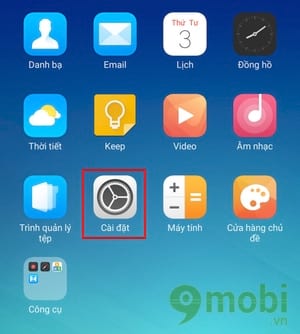
Bước 2: Tại đây các bạn trượt xuống và tìm tới mục Cử chỉ và chuyển động.
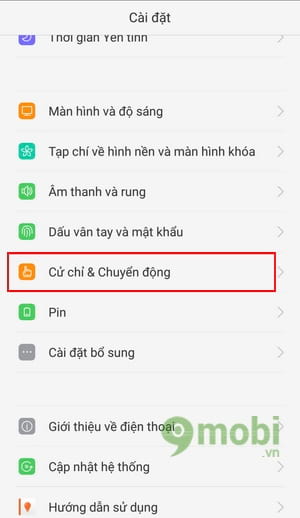
Bước 3: Tiếp theo các bạn lựa chọn mục Cử chỉ nhanh .
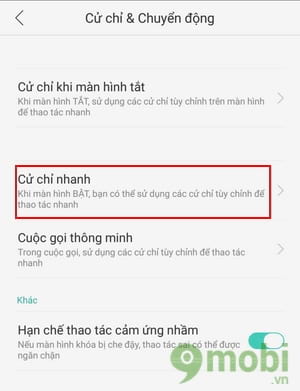
Bước 4: Kích hoạt chế độ Ba ngón tay chụp màn hình lên bằng cách gạt nút bên cạnh sang màu xanh dương như hình dưới đây.
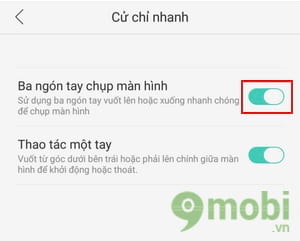
Sau khi đã hoàn tất, tại bất cứ giao diện nào mà bạn muốn lưu lại cũng như chụp lại màn hình điện thoại, bạn có thể dùng 3 ngón tay trượt lên hoặc xuống trên màn hình để chụp ảnh màn hình điện thoại. Đây là một trong những tính năng nổi trội có mặt trên các thiết bị Oppo. Sau khi chụp xong, bạn có thể vào bộ sưu tập và chia sẻ chúng ngay với người thân và bạn bè.
https://9mobi.vn/cach-chup-anh-man-hinh-dien-thoai-oppo-f3-plus-18294n.aspx Hy vọng với hai cách chụp màn hình điện thoại Oppo F3 Plus trên đây, các bạn có thể dễ dàng lưu lại những khoảnh khắc độc đáo trên thiết bị của mình hàng ngày. Ngoài ra, với các bạn đang sử dụng thiết bị Oppo khác như Oppo Find 7A hay Oppo R5, nếu chưa chiết cách chụp lại ảnh màn hình điện thoại Oppo của mình có thể tham khảo hướng dẫn cách chụp ảnh màn hình Oppo Find 7A hay cách chụp ảnh màn hình điện thoại Oppo R5 được giới thiệu trước đây. Chúc các bạn thành công, nếu gặp khó khăn trong quá trình lưu lại ảnh màn hình điện thoại, các bạn hãy để lại lời nhắn dưới đây và chúng ta cùng thảo luận nhé.





